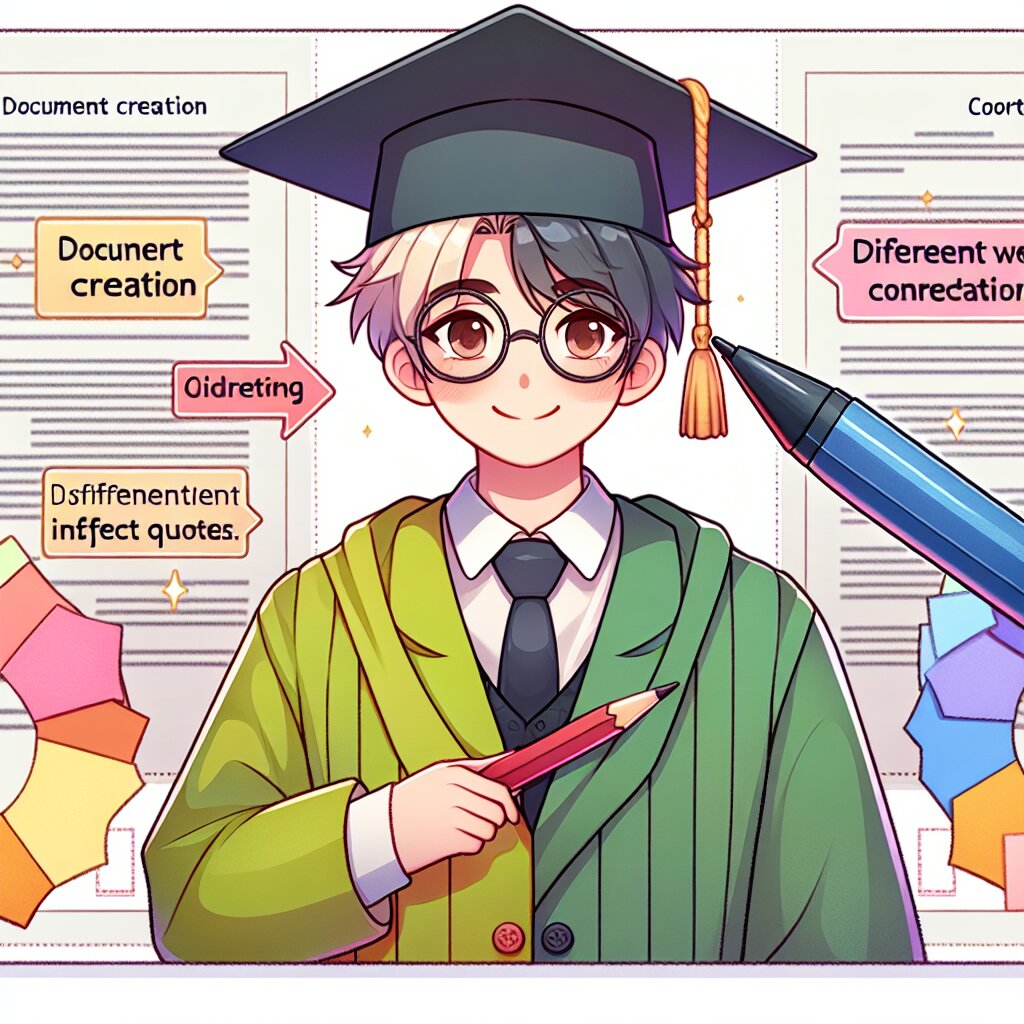📱✨ 스마트폰으로 프로급 영상 찍는 법 ✨📱

안녕하세요, 여러분! 오늘은 정말 꿀잼 가득한 주제로 찾아왔어요. 바로 "스마트폰으로 프로급 영상 찍는 법"! 🎥🌟 여러분도 알다시피, 요즘 SNS에서 퀄리티 높은 영상들이 우후죽순 올라오고 있죠? 그런 영상들 보면서 "와... 나도 저렇게 찍고 싶다!" 하고 생각해본 적 있으시죠? ㅋㅋㅋ
걱정 마세요! 오늘 이 글을 다 읽고 나면, 여러분도 충분히 그런 영상을 찍을 수 있을 거예요. 심지어 비싼 장비 없이 그냥 여러분 주머니 속 스마트폰으로요! 😎👍
자, 그럼 시작해볼까요? 앞으로 여러분은 스마트폰 영상 촬영의 고수가 될 거예요. 재능넷에서 영상 제작 재능을 판매할 수 있을 정도로요! (어라? 재능넷이 뭐냐고요? 나중에 설명해드릴게요! 기대하세요~)
🚀 프로급 영상을 위한 우리의 여정:
- 기본 촬영 팁 마스터하기
- 조명의 마법 배우기
- 사운드 퀄리티 높이기
- 편집의 신 되기
- 특수 효과로 화려함 더하기
자, 이제 정말 시작해볼까요? 여러분의 스마트폰을 꺼내세요. 오늘부터 그 작은 기계가 여러분의 영화 스튜디오가 될 거예요! 🎬🌈
📸 기본 촬영 팁 마스터하기 📸
자, 여러분! 프로급 영상을 찍기 위한 첫 번째 단계는 바로 기본기를 탄탄히 다지는 거예요. 기본이 튼튼해야 응용도 가능하죠! ㅋㅋ 그럼 어떤 기본 팁들이 있는지 함께 알아볼까요?
1. 가로 모드로 촬영하기 📱↔️
첫 번째 팁은 정말 간단해요. 바로 스마트폰을 가로로 들고 촬영하는 거예요! 세로로 찍은 영상, 보기 불편하셨죠? TV나 모니터, 심지어 유튜브에서도 가로 영상이 더 보기 좋아요. 그러니까 항상 스마트폰을 가로로 들고 촬영해주세요!
🔍 Pro Tip: 스마트폰 설정에서 '화면 회전 잠금'을 해제하면, 스마트폰을 가로로 들었을 때 자동으로 화면이 회전돼요. 이렇게 하면 실수로 세로 모드로 촬영하는 일을 방지할 수 있죠!
2. 안정적인 촬영을 위해 삼각대 사용하기 🦶
여러분, 흔들리는 영상 보면 어떠세요? 좀 어지럽죠? ㅋㅋㅋ 그래서 두 번째 팁은 바로 삼각대를 사용하는 거예요. 삼각대를 사용하면 영상이 안정적이고 프로페셔널해 보여요.
하지만 "에이, 삼각대? 비싸고 무거워서 들고 다니기 힘들잖아!"라고 생각하시는 분들도 있을 거예요. 걱정 마세요! 요즘엔 스마트폰용 미니 삼각대도 많이 나와 있어요. 가볍고 휴대하기 좋아서 언제 어디서나 사용할 수 있죠.
💡 삼각대 없을 때 꿀팁:
- 벽이나 테이블에 기대어 촬영하기
- 양손으로 꼭 잡고 팔꿈치를 몸에 붙이기
- 숨을 천천히 고르게 쉬면서 촬영하기
3. 구도의 황금률, 3분할 법칙 적용하기 📏
자, 이제 좀 더 심화된 팁으로 넘어가볼까요? 바로 '3분할 법칙'이에요. 이게 뭐냐고요? 간단해요! 화면을 가로 세로로 3등분해서 생기는 교차점에 주요 피사체를 배치하는 거예요.
스마트폰 카메라 앱을 켜면 설정에서 '그리드 선' 옵션을 켤 수 있어요. 이걸 켜면 화면에 3x3 그리드가 나타나는데, 이 선들의 교차점에 주요 피사체를 배치하면 됩니다. 이렇게 하면 영상이 더 균형 잡히고 시선을 사로잡을 수 있어요!
위의 그림처럼, 빨간 원(주요 피사체라고 생각해보세요!)이 그리드 선의 교차점에 위치해 있죠? 이렇게 배치하면 영상이 더 멋져 보인답니다!
4. 포커스와 노출 조절하기 🎯
여러분, 초점 안 맞는 사진 봤을 때 어떠셨나요? 좀 답답하죠? ㅋㅋ 영상도 마찬가지예요. 정확한 포커스와 적절한 노출은 프로급 영상의 기본이에요.
대부분의 스마트폰 카메라 앱에서는 화면을 탭하면 그 지점에 포커스가 맞춰져요. 그리고 보통 밝기 조절 바가 나타나는데, 이걸 위아래로 슬라이드해서 노출을 조절할 수 있죠.
🌟 꿀팁: 일부 스마트폰에서는 화면을 길게 누르면 포커스와 노출을 고정할 수 있어요. 이렇게 하면 촬영 중에 갑자기 초점이 흐려지거나 밝기가 변하는 걸 방지할 수 있답니다!
5. 줌 기능 현명하게 사용하기 🔍
자, 이제 마지막 기본 팁이에요. 바로 줌 기능을 현명하게 사용하는 거예요. 디지털 줌은 가능하면 사용하지 않는 게 좋아요. 왜냐고요? 화질이 떨어지거든요! 대신에 피사체에 가까이 다가가세요.
만약 꼭 줌을 써야 한다면, 광학 줌을 사용하세요. 요즘 고급 스마트폰들은 광학 줌 렌즈가 탑재되어 있어요. 광학 줌은 화질 저하 없이 확대할 수 있답니다!
📱 스마트폰 추천: 광학 줌 기능이 뛰어난 스마트폰으로는 iPhone 12 Pro Max, Samsung Galaxy S21 Ultra, Huawei P40 Pro+ 등이 있어요. 이런 폰들은 최대 5배까지 광학 줌을 지원한답니다!
자, 여기까지가 기본 촬영 팁이었어요. 이 팁들만 잘 지켜도 여러분의 영상은 한층 프로페셔널해질 거예요! 😎 다음 섹션에서는 더 심화된 내용을 다룰 텐데, 기대되지 않나요? ㅋㅋㅋ
그리고 혹시 이런 영상 제작 스킬을 더 발전시키고 싶으신가요? 그렇다면 재능넷을 한번 둘러보세요! 거기서 다양한 영상 제작 전문가들의 강의를 들을 수 있답니다. 여러분의 숨겨진 재능을 발견하고 키워나갈 수 있을 거예요! 🌟
자, 이제 다음 섹션으로 넘어가볼까요? 조명의 마법을 배워볼 시간이에요! ✨
💡 조명의 마법 배우기 💡
안녕하세요, 여러분! 이제 우리는 영상 촬영의 기본을 마스터했어요. 근데 뭔가 부족하지 않나요? 맞아요, 바로 조명이에요! 조명은 영상의 분위기를 좌우하는 핵심 요소랍니다. 그래서 이번 섹션에서는 조명의 마법에 대해 알아볼 거예요. 준비되셨나요? Let's go! 🚀
1. 자연광의 힘을 활용하기 ☀️
자연광은 가장 아름답고 부드러운 조명 소스예요. 그리고 무엇보다 공짜잖아요? ㅋㅋㅋ 하지만 자연광을 잘 활용하려면 몇 가지 팁이 필요해요.
- 황금시간(Golden Hour) 활용하기: 일출 직후나 일몰 직전의 1시간을 황금시간이라고 해요. 이때의 빛은 부드럽고 따뜻해서 영상이 정말 예쁘게 나와요!
- 창가에서 촬영하기: 실내에서 촬영할 때는 창가에서 해보세요. 자연광이 부드럽게 들어와 피사체를 아름답게 비춰줄 거예요.
- 역광 주의하기: 태양을 등지고 촬영하면 피사체가 어둡게 나올 수 있어요. 이럴 때는 반사판을 사용해보세요!
🌞 Pro Tip: 날씨 앱을 활용해서 황금시간을 미리 체크해보세요. 그리고 촬영 전날 미리 장소를 답사해보는 것도 좋아요. 어느 시간에 어디서 빛이 가장 예쁘게 들어오는지 알 수 있거든요!
2. 인공 조명 마스터하기 💡
자연광만으로는 부족할 때가 있죠. 그럴 땐 인공 조명의 도움을 받아야 해요. 하지만 걱정 마세요! 비싼 장비가 없어도 충분히 멋진 조명을 연출할 수 있어요.
스마트폰의 플래시라이트부터 집에 있는 스탠드까지, 우리 주변에는 다양한 조명 소스가 있답니다. 이걸 어떻게 활용하느냐가 중요해요!
- 3점 조명법 익히기: 주조명, 보조조명, 백라이트를 사용하는 기본적인 조명 기법이에요. 이걸 마스터하면 영상의 입체감이 살아나요!
- DIY 조명 만들기: LED 스트립, 종이, 알루미늄 포일 등으로 나만의 조명을 만들어보세요. 재미있고 경제적이에요!
- 색온도 조절하기: 따뜻한 빛(노란빛)과 차가운 빛(푸른빛)을 적절히 믹스해보세요. 영상의 무드가 확 달라질 거예요.
위 그림은 3점 조명법을 간단히 표현한 거예요. 주조명은 피사체의 정면 45도 위에, 보조조명은 반대편 45도 위에, 백라이트는 피사체 뒤에 배치하면 돼요. 이렇게 하면 피사체가 입체적으로 보이고 배경과 분리되어 보이는 효과가 있어요!
💡 꿀팁: 스마트폰용 미니 LED 조명을 구매해보세요. 가격도 저렴하고 휴대성도 좋아서 언제 어디서나 프로급 조명을 연출할 수 있어요!
3. 조명 앱 활용하기 📱✨
여러분, 스마트폰이 그냥 카메라 기능만 있는 줄 아셨나요? 천만에요! 스마트폰은 훌륭한 조명 도구가 될 수 있답니다. 조명 전용 앱을 사용하면 스마트폰을 다양한 색상과 밝기의 조명으로 변신시킬 수 있어요.
몇 가지 추천 앱을 소개해드릴게요:
- Softbox Pro (iOS): 스마트폰을 소프트박스처럼 사용할 수 있어요. 색온도와 밝기 조절이 가능해요.
- Lumie (Android): 다양한 조명 효과를 제공해요. 스트로브, 파티 모드 등 재미있는 기능도 있답니다.
- Hue (iOS/Android): 필립스 Hue 조명과 연동해서 사용할 수 있어요. 방 전체의 조명을 컨트롤할 수 있죠.
이런 앱들을 활용하면 추가 장비 없이도 다양한 조명 효과를 연출할 수 있어요. 특히 야간 촬영이나 실내 촬영 때 유용하답니다!
4. 반사판의 마법 🪞✨
자, 이제 조명의 비밀 무기를 소개할 시간이에요. 바로 반사판입니다! 반사판은 빛을 반사해서 그림자를 부드럽게 만들어주거나, 피사체에 빛을 더해주는 역할을 해요.
전문 반사판을 사기 부담스러우시다고요? 걱정 마세요! DIY 반사판으로도 충분해요.
- 하얀 종이나 스티로폼: 가장 간단한 DIY 반사판이에요. 부드러운 빛을 반사해줘요.
- 알루미늄 포일: 강한 빛을 반사하고 싶을 때 사용해보세요.
- 검은 천: 빛을 흡수해서 그림자를 더 강조하고 싶을 때 사용해요.
🌟 Pro Tip: 여러 가지 색상의 종이나 천을 준비해보세요. 색깔에 따라 다른 분위기를 연출할 수 있어요. 골드 색상은 따뜻한 느낌을, 실버 색상은 시원한 느낌을 줄 수 있답니다!
5. 조명으로 스토리텔링하기 📖💡
마지막으로, 조명은 단순히 밝기를 조절하는 것 이상의 의미가 있다는 걸 기억하세요. 조명은 여러분 영상의 분위기와 감정을 전달하는 강력한 도구예요.
몇 가지 예를 들어볼게요:
- 로우키 조명: 어두운 배경에 피사체만 밝게 비추면 신비롭고 드라마틱한 분위기를 연출할 수 있어요.
- 하이키 조명: 전체적으로 밝고 균일한 조명은 밝고 긍정적인 분위기를 만들어내요.
- 컬러 조명: 특정 색상의 조명으로 특별한 분위기나 감정을 표현할 수 있어요. 예를 들어, 붉은 조명은 열정이나 위험을, 푸른 조명은 차분함이나 슬픔을 나타낼 수 있죠.
이런 조명 기법들을 활용해서 여러분만의 스토리를 더욱 효과적으로 전달해보세요. 영상의 내용과 조명이 조화를 이루면, 시청자들의 마음을 더 깊이 울릴 수 있을 거예요!
🎬 영화 속 조명 분석하기: 여러분이 좋아하는 영화나 드라마를 보면서 조명에 주목해보세요. 어떤 장면에서 어떤 조명을 사용했는지, 그리고 그 조명이 어떤 감정을 전달하는지 분석해보는 것도 좋은 공부가 될 거예요!
자, 여기까지가 조명의 마법에 대한 이야기였어요. 어때요? 생각보다 재미있고 쉽죠? ㅋㅋㅋ 이제 여러분도 조명 마법사가 된 것 같은 기분이 들지 않나요?
그런데 말이에요, 혹시 이런 생각 안 드세요? "와, 이거 배우니까 재밌는데? 다른 사람한테도 알려주고 싶은데?" 그렇다면 여러분, 재능넷을 한번 방문해보세요! 여러분이 배운 이 멋진 기술들을 다른 사람들과 나누고, 심지어 수익까지 올릴 수 있답니다. 여러분의 재능이 빛을 발할 시간이에요! ✨
다음 섹션에서는 영상의 또 다른 중요한 요소인 '사운드'에 대해 알아볼 거예요. 기대되지 않나요? 그럼 거기서 만나요! 안녕~ 👋
🎵 사운드 퀄리티 높이기 🎵
안녕하세요, 여러분! 이제 우리는 영상의 시각적인 부분을 마스터했어요. 하지만 뭔가 빠진 것 같지 않나요? 맞아요, 바로 소리예요! 🎧 아무리 영상이 예뻐도 소리가 구리면 망하는 거 알죠? ㅋㅋㅋ 그래서 이번에는 사운드 퀄리티를 높이는 방법에 대해 알아볼 거예요. 준비되셨나요? 그럼 시작해볼까요? Let's go! 🚀
1. 내장 마이크의 한계 극복하기 🎤
스마트폰의 내장 마이크는 편리하지만, 퀄리티 면에서는 아쉬운 점이 많아요. 하지만 걱정 마세요! 몇 가지 팁만 알면 내장 마이크로도 꽤 괜찮은 음질을 얻을 수 있답니다.
- 바람 차단하기: 야외 촬영 시 바람 소리가 거슬린다면, 마이크 위에 솜이나 부드러운 천을 덮어보세요.
- 에코 줄이기: 실내에서는 카펫이나 커튼 등 부드러운 소재가 있는 곳에서 촬영하세요. 소리의 반사를 줄여줘요.
- 거리 유지하기: 마이크와 음원 사이의 거리를 일정하게 유지하세요. 급격한 음량 변화를 방지할 수 있어요.
🔊 Pro Tip: 스마트폰 설정에서 오디오 녹음 품질을 최대로 설정하세요. 대부분의 스마트폰은 기본적으로 중간 품질로 설정되어 있답니다!
2. 외부 마이크 활용하기 🎙️
내장 마이크로는 한계가 있다고요? 그렇다면 외부 마이크를 사용해보는 건 어떨까요? 요즘은 스마트폰에 연결할 수 있는 다양한 외부 마이크가 있어요. 가격대도 다양하니 본인의 예산에 맞게 선택할 수 있답니다.
몇 가지 추천 마이크를 소개해드릴게요:
- Rode VideoMic Me-L: iPhone용 지향성 마이크로, 품질이 우수해요.
- Shure MV88: 디지털 스테레오 콘덴서 마이크로, 다양한 녹음 모드를 지원해요.
- Rode SmartLav+: 핀 마이크 타입으로, 인터뷰나 유튜브 영상 촬영에 적합해요.
💡 꿀팁: 외부 마이크를 구매하기 전에 반드시 스마트폰과의 호환성을 확인하세요. 특히 iPhone의 경우, Lightning 커넥터를 지원하는 마이크인지 꼭 체크해야 해요!
3. 주변 소음 제거하기 🔇
아무리 좋은 마이크를 사용해도 주변 소음이 심하면 소용없겠죠? 깨끗한 음질을 위해서는 주변 소음을 최대한 제거하는 것이 중요해요.
- 조용한 장소 선택: 가능하면 소음이 적은 장소에서 촬영하세요.
- 에어컨, 선풍기 끄기: 촬영 중에는 공조 기기를 꺼두세요. 생각보다 큰 소음을 만들어낸답니다.
- 방음 처리: 전문적인 촬영을 위해서는 간단한 방음 처리를 해보는 것도 좋아요. 달걀판이나 방음 폼을 활용해보세요.
4. 후반 작업에서 오디오 개선하기 🎚️
완벽한 녹음이 어려웠다고요? 걱정 마세요! 후반 작업에서 오디오를 개선할 수 있는 방법이 많답니다. 몇 가지 팁을 소개해드릴게요:
- 노이즈 리덕션: 대부분의 영상 편집 프로그램에는 노이즈 리덕션 기능이 있어요. 이를 활용해 배경 소음을 줄일 수 있죠.
- 이퀄라이저 조정: 음성이 뭉개진다면 중간 주파수대를 살짝 올려보세요. 선명해질 거예요.
- 컴프레서 사용: 음량 차이가 크다면 컴프레서를 사용해 균일하게 만들어보세요.
🎧 Pro Tip: 오디오 편집 시에는 반드시 헤드폰을 착용하세요! 스피커로 들을 때 놓칠 수 있는 세세한 부분까지 체크할 수 있답니다.
5. 음악과 효과음 활용하기 🎼
마지막으로, 영상에 음악이나 효과음을 추가해보는 건 어떨까요? 적절한 배경음악과 효과음은 영상의 분위기를 한층 업그레이드시켜줘요.
하지만 주의할 점이 있어요:
- 저작권 주의: 항상 저작권 프리 음원을 사용하세요. YouTube Audio Library나 Epidemic Sound 같은 사이트를 이용해보세요.
- 볼륨 밸런스: 배경음악이 너무 크면 말소리를 방해할 수 있어요. 적절한 밸런스를 찾는 것이 중요해요.
- 분위기 맞추기: 영상의 내용과 어울리는 음악을 선택하세요. 잘못 선택하면 오히려 영상의 몰입도를 떨어뜨릴 수 있어요.
🎵 꿀팁: 영상 초반부와 후반부에는 음악을 살짝 크게, 중간 부분에서는 작게 설정해보세요. 자연스러운 흐름을 만들 수 있답니다!
자, 여기까지가 사운드 퀄리티를 높이는 방법이었어요. 어때요? 생각보다 어렵지 않죠? ㅎㅎ 이제 여러분의 영상은 보기도 좋고 듣기도 좋을 거예요!
그런데 말이에요, 이렇게 배운 기술들을 다른 사람들과 나누고 싶지 않으세요? 그렇다면 재능넷을 한번 방문해보세요! 여러분의 노하우를 공유하고, 다른 사람들의 팁도 배울 수 있는 좋은 기회가 될 거예요. 어쩌면 새로운 수익원을 찾을 수도 있겠죠? 😉
다음 섹션에서는 영상 편집의 기술에 대해 알아볼 거예요. 기대되지 않나요? 그럼 거기서 만나요! 안녕~ 👋
✂️ 편집의 신 되기 ✂️
안녕하세요, 여러분! 드디어 우리는 영상 제작의 꽃이라고 할 수 있는 편집 단계에 도달했어요. 😎 지금까지 배운 모든 것들을 하나로 모아 멋진 작품을 만들 시간이에요! 준비되셨나요? 그럼 시작해볼까요? Let's go! 🚀
1. 편집 프로그램 선택하기 🖥️
좋은 도구는 절반의 성공이라고 하죠. 영상 편집도 마찬가지예요. 본인에게 맞는 편집 프로그램을 선택하는 것이 중요해요. 몇 가지 추천 프로그램을 소개해드릴게요:
- 초보자용: iMovie (iOS), KineMaster (Android/iOS)
- 중급자용: Adobe Premiere Rush, Final Cut Pro X (Mac)
- 전문가용: Adobe Premiere Pro, DaVinci Resolve
💡 꿀팁: 처음부터 너무 복잡한 프로그램을 고르지 마세요. 기본기를 익히고 나서 천천히 업그레이드하는 것이 좋아요!
2. 기본 편집 기술 익히기 ✂️
자, 이제 기본적인 편집 기술을 배워볼까요? 이 기술들만 익혀도 여러분의 영상은 한층 프로페셔널해질 거예요.
- 컷 편집: 불필요한 부분을 잘라내고 필요한 부분만 남기는 기본 중의 기본이에요.
- 트랜지션: 장면 전환 효과를 말해요. 적절히 사용하면 영상의 흐름을 부드럽게 만들 수 있어요.
- 자막 추가: 필요한 정보를 텍스트로 추가하는 거예요. 가독성이 좋은 폰트를 선택하는 것이 중요해요.
- 색보정: 영상의 색감을 조절해 원하는 분위기를 연출할 수 있어요.
3. 스토리텔링 강화하기 📖
단순히 영상을 이어붙이는 것이 편집의 전부가 아니에요. 좋은 편집은 스토리텔링을 강화해줘요. 어떻게 하면 될까요?
- 시퀀스 구성: 영상의 흐름을 논리적으로 구성해보세요. 시작-중간-끝의 구조를 갖추면 좋아요.
- 리듬감 만들기: 빠른 컷과 느린 컷을 적절히 섞어 리듬감을 만들어보세요.
- B-roll 활용: 주요 장면 사이에 관련 영상을 삽입해 내용을 보충해주세요.
- 음악 싱크: 배경음악의 비트에 맞춰 장면을 전환하면 더욱 역동적인 영상이 돼요.
🎬 Pro Tip: 유명 유튜버들의 영상을 분석해보세요. 어떤 식으로 편집했는지, 어떤 효과를 사용했는지 관찰하면 많은 것을 배울 수 있어요!
4. 효과적인 자막 사용하기 💬
자막은 단순히 말을 글로 옮기는 것 이상의 역할을 해요. 잘 만든 자막은 영상의 재미와 정보 전달력을 높여줘요.
- 타이밍: 말하는 타이밍에 맞춰 자막을 넣어주세요. 너무 빠르거나 느리면 보기 불편해요.
- 폰트 선택: 가독성 좋은 폰트를 선택하세요. Sans-serif 계열의 폰트가 좋아요.
- 색상 대비: 배경과 잘 구분되는 색상을 선택하세요. 필요하다면 자막에 테두리를 넣어보세요.
- 강조 효과: 중요한 단어는 크기를 키우거나 색상을 달리해서 강조할 수 있어요.
💡 꿀팁: 자막 템플릿을 만들어두면 편집 시간을 크게 줄일 수 있어요. 자주 사용하는 스타일을 저장해두세요!
5. 고급 편집 기술 도전하기 🚀
기본기를 익혔다면 이제 좀 더 고급 기술에 도전해볼까요? 이런 기술들을 익히면 여러분의 영상은 한층 더 프로페셔널해질 거예요.
- 키프레임 애니메이션: 오브젝트의 위치, 크기, 투명도 등을 시간에 따라 변화시킬 수 있어요.
- 마스킹: 영상의 특정 부분만 보이게 하거나 숨길 수 있어요.
- 크로마키: 초록색 배경을 지우고 다른 배경으로 대체할 수 있어요.
- 모션 트래킹: 움직이는 오브젝트를 따라 텍스트나 그래픽을 움직일 수 있어요.
이런 기술들은 처음에는 어려울 수 있어요. 하지만 조금씩 연습하다 보면 어느새 마스터하고 있을 거예요! 😉
6. 최종 점검 및 출력하기 🎬
편집이 끝났다고 바로 출력하지 마세요! 최종 점검은 정말 중요해요. 다음 사항들을 꼭 체크해보세요:
- 오디오 레벨: 전체적인 음량이 적절한지, 특정 부분이 너무 크거나 작지 않은지 확인하세요.
- 색감 일관성: 장면마다 색감이 너무 다르지 않은지 체크하세요.
- 자막 오타: 자막에 오타가 없는지 꼼꼼히 확인하세요.
- 트랜지션 자연스러움: 장면 전환이 너무 튀지 않는지 확인하세요.
모든 것이 완벽하다고 확신이 들면, 이제 출력할 차례예요! 용도에 맞는 해상도와 포맷을 선택해서 출력하세요.
🎥 Pro Tip: 최종 출력 전에 항상 프리뷰로 한 번 더 확인하세요. 실제 출력된 영상에서 예상치 못한 문제가 발견될 수 있어요!
자, 여기까지가 '편집의 신 되기'였어요. 어떠셨나요? 생각보다 할 게 많죠? ㅋㅋㅋ 하지만 걱정 마세요. 하나씩 차근차근 배워나가다 보면 어느새 여러분도 편집의 신이 되어 있을 거예요!
그리고 잊지 마세요. 여러분이 배운 이 멋진 기술들, 혼자만 간직하기엔 너무 아깝잖아요? 재능넷에서 여러분의 노하우를 공유해보는 건 어떨까요? 다른 사람들에게 도움도 주고, 새로운 수익원도 만들 수 있는 좋은 기회가 될 거예요. 😊
다음 섹션에서는 영상에 화려함을 더해줄 '특수 효과'에 대해 알아볼 거예요. 기대되지 않나요? 그럼 거기서 만나요! 안녕~ 👋
✨ 특수 효과로 화려함 더하기 ✨
안녕하세요, 여러분! 드디어 우리의 마지막 여정인 '특수 효과' 파트에 도달했어요. 🎉 특수 효과는 영상에 화려함과 재미를 더해주는 마법 같은 존재죠. 하지만 주의하세요! 과유불급이라고, 너무 많이 사용하면 오히려 역효과가 날 수 있어요. 그럼 어떻게 하면 적절하게 사용할 수 있을지 함께 알아볼까요? Let's go! 🚀
1. 기본적인 특수 효과 이해하기 🌈
특수 효과는 크게 비주얼 이펙트(VFX)와 모션 그래픽으로 나눌 수 있어요. 각각에 대해 간단히 알아볼까요?
- 비주얼 이펙트(VFX): 실제로 촬영하기 어렵거나 불가능한 장면을 만들어내는 기술이에요. 예를 들면, 슈퍼히어로 영화의 폭발 장면 같은 거죠.
- 모션 그래픽: 움직이는 그래픽 요소를 말해요. 로고 애니메이션, 타이틀 시퀀스 등이 여기에 포함돼요.
💡 꿀팁: 처음에는 간단한 모션 그래픽부터 시작해보세요. 텍스트에 애니메이션을 넣는 것만으로도 영상의 퀄리티가 확 올라 보일 거예요!
2. 인기 있는 특수 효과 알아보기 🌟
요즘 유튜브나 SNS에서 자주 볼 수 있는 특수 효과들이 있어요. 이런 효과들을 적절히 사용하면 트렌디한 영상을 만들 수 있죠. 몇 가지 예를 들어볼게요:
- 줌 인/아웃 효과: 특정 부분을 강조하고 싶을 때 사용해요.
- 슬로우 모션/패스트 모션: 영상의 속도를 조절해 극적인 효과를 줄 수 있어요.
- 화면 분할: 여러 장면을 동시에 보여줄 때 사용해요.
- 글리치 효과: 화면이 깨지는 듯한 효과로, 사이버펑크 느낌을 줄 수 있어요.
- 컬러 그레이딩: 영상의 전체적인 색감을 조절해 특별한 분위기를 연출할 수 있어요.
3. 무료 특수 효과 리소스 활용하기 🆓
특수 효과를 처음부터 만드는 건 정말 어려운 일이에요. 하지만 걱정 마세요! 인터넷에는 무료로 사용할 수 있는 특수 효과 리소스가 정말 많답니다. 몇 가지 추천 사이트를 소개해드릴게요:
- Pexels: 무료 영상 효과와 스톡 푸티지를 제공해요.
- Pixabay: 다양한 무료 비디오 효과를 다운로드할 수 있어요.
- Motion Array: 일부 무료 효과를 제공하며, 프리미엄 효과도 있어요.
- Videezy: 무료 및 프리미엄 비디오 효과를 제공해요.
⚠️ 주의사항: 무료 리소스를 사용할 때도 라이선스를 꼭 확인하세요. 일부는 출처를 명시해야 하는 경우도 있어요!
4. 특수 효과 적용 시 주의사항 🚨
특수 효과는 양날의 검과 같아요. 잘 사용하면 영상을 빛나게 하지만, 과하게 사용하면 오히려 영상을 망칠 수 있죠. 다음 사항들을 꼭 기억해주세요:
- 목적성: 효과를 위한 효과는 No! 꼭 필요한 곳에만 사용하세요.
- 일관성: 전체적인 영상의 톤앤매너와 맞는 효과를 선택하세요.
- 적당히: 너무 많은 효과를 한 번에 사용하면 시청자가 피로를 느낄 수 있어요.
- 트렌드 파악: 현재 유행하는 효과를 파악하고 적절히 활용해보세요.
💡 Pro Tip: 효과를 적용하기 전과 후를 비교해보세요. 정말 영상이 더 좋아졌는지 객관적으로 판단해보는 것이 중요해요!
5. 간단한 DIY 특수 효과 만들기 🛠️
고급 특수 효과가 아니더라도, 간단한 DIY 효과로도 충분히 멋진 영상을 만들 수 있어요. 창의력을 발휘해보세요! 몇 가지 아이디어를 공유할게요:
- 종이 프레임: 종이로 만든 프레임을 통해 촬영하면 독특한 효과를 낼 수 있어요.
- 물 효과: 유리잔에 물을 담고 그 뒤로 촬영하면 왜곡 효과를 만들 수 있어요.
- 빛 효과: 손전등이나 크리스마스 조명으로 다양한 빛 효과를 연출해보세요.
- 미니어처 효과: 작은 물건을 크게 찍어 거대해 보이게 만들 수 있어요.
이런 DIY 효과들은 비용도 거의 들지 않고, 여러분의 창의성을 마음껏 발휘할 수 있는 좋은 방법이에요!
6. 특수 효과 학습 리소스 📚
특수 효과에 대해 더 깊이 배우고 싶으신가요? 온라인에는 정말 많은 학습 리소스가 있어요. 몇 가지 추천 사이트를 소개해드릴게요:
- YouTube 튜토리얼: 'Video Copilot', 'Film Riot' 등의 채널에서 고퀄리티 VFX 튜토리얼을 제공해요.
- Udemy: 다양한 VFX 및 모션 그래픽 강좌를 들을 수 있어요.
- Skillshare: 실무자들이 직접 가르치는 실용적인 특수 효과 강좌가 많아요.
- Adobe 공식 튜토리얼: After Effects 같은 프로그램의 공식 튜토리얼도 매우 유용해요.
🎓 학습 팁: 처음부터 너무 어려운 효과에 도전하지 마세요. 기초부터 차근차근 배워나가는 것이 중요해요!
자, 여기까지가 '특수 효과로 화려함 더하기'였어요. 어떠셨나요? 특수 효과의 세계는 정말 넓고 깊답니다. 하지만 너무 부담 갖지 마세요. 조금씩 배우고 실험해보다 보면 어느새 여러분만의 독특한 스타일을 가진 영상 제작자가 되어 있을 거예요! 😊
그리고 잊지 마세요. 여러분이 배운 이 멋진 기술들, 다른 사람들과 나누면 더 값진 것이 됩니다. 재능넷에서 여러분의 특수 효과 노하우를 공유해보는 건 어떨까요? 누군가에겐 정말 소중한 정보가 될 수 있을 거예요. 💖
이제 정말 끝이네요. 긴 여정이었지만, 여러분 모두 정말 잘 따라와 주셨어요. 이제 여러분은 스마트폰으로 프로급 영상을 찍을 수 있는 모든 지식을 갖추게 되었어요. 남은 건 실천뿐이에요! 어서 카메라를 들고 밖으로 나가볼까요? 여러분의 첫 작품이 정말 기대돼요! 화이팅! 👋✨